w8电脑怎么备份文件|w8电脑备份文件的方法
时间:2017-01-24 来源:互联网 浏览量:
w8电脑怎么备份文件?备份文件的方法很多,一般来说,有利用系统自带的“备份/还原”功能;使用各类工具/软件进行备份;手动备份如使用u盘、移动硬盘或者上传到各类云盘等方式。下面小编结合自己的经验,为大家介绍一下如何安全快速的把文件备份起来,以便在文件丢失或需要找回来的时候进行快速的恢复。
w8电脑备份文件的方法:
1、百度“多备份”一下,下载并安装一下多备份客户端。
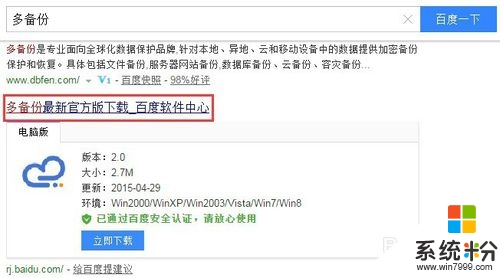
2、注册并登录账号,进入备份/恢复程序界面。
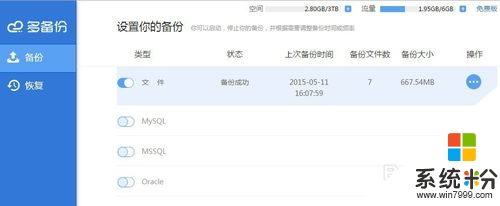
3、点击“文件”,选择你需要备份的文件或文件夹,或者选择整个盘备份都可以
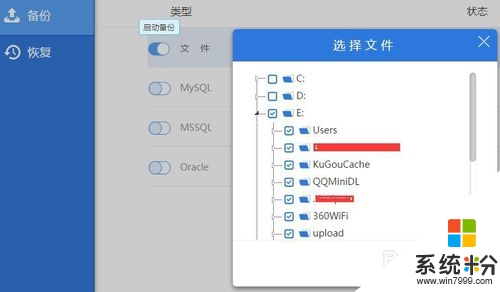
4、点击“完成”,开始进行备份
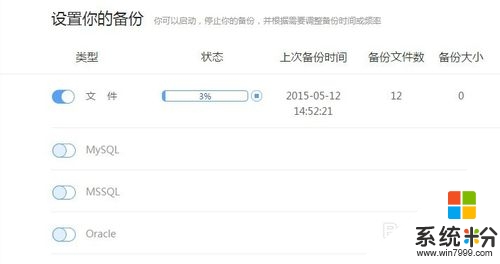
5、备份完成后,软件会自动将你选择的数据进行加密备份到云端服务器,在后台个人中心你可以进行相关设置绑定多个云盘进行储存。
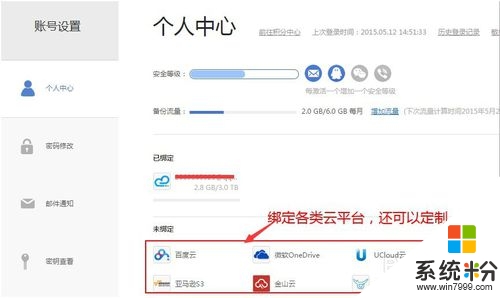
6、设置自动备份功能,点击“设置频率”,你可以选择每周的某一天的某个时间点进行自动备份,选择高级模式还可以进行分钟级别的备份。
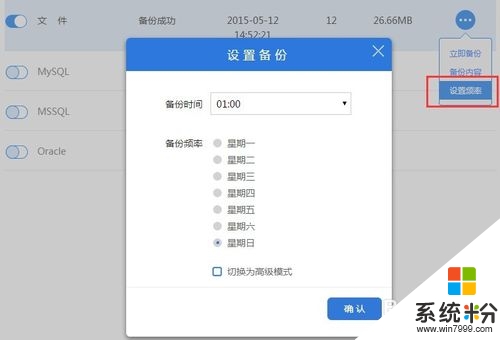
7、如果你想本地也备份一份,那么你可以设置混合备份,这样保证你的数据永不丢失,如下图:
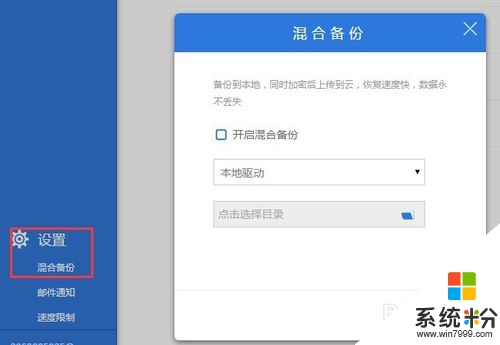
8、一旦你需要把文件恢复回来,只需要点击恢复,找到历史备份记录数,进行恢复即可。
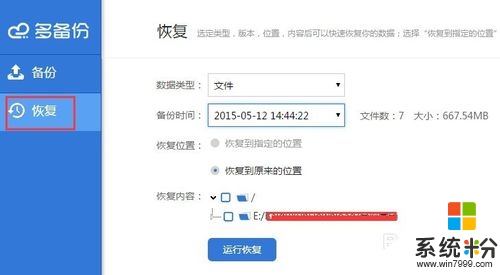
【w8电脑怎么备份文件】参考上述教程的步骤来操作就可以了,觉得有需要的用户可以收藏此教程,再有其他的windows系统下载后使用的故障需要修复的话,都可以上系统粉官网查看相关的教程。
我要分享:
Win8系统教程推荐
- 1 找回win8纯净版系统语言栏的操作方法有哪些 如何找回win8纯净版系统语言栏的操作
- 2 Win8.1正式版怎样自动导出iPhone照片和视频 Win8.1正式版自动导出iPhone照片和视频的方法有哪些
- 3 win8电脑家庭组提示无法正常退出怎么解决? win8电脑家庭组提示无法正常退出怎么处理?
- 4win8系统宽带怎样设置自动联网? win8系统宽带设置自动联网的方法有哪些?
- 5ghost Win8怎样设置开机自动联网 ghost Win8设置开机自动联网的方法有哪些
- 6ghost win8系统语言栏不见如何找回 ghost win8系统语言栏不见找回的方法有哪些
- 7win8重命名输入法不能正常切换的解决办法有哪些 win8重命名输入法不能正常切换该如何解决
- 8Win8分屏显示功能使用的方法有哪些 Win8分屏显示功能如何使用
- 9怎样让win8电脑兼容之前的软件? 让win8电脑兼容之前的软件的方法有哪些?
- 10怎样解决ghost win8频繁重启的烦恼 解决ghost win8频繁重启的烦恼的方法
Win8系统热门教程
- 1 Win8.1系统玩游戏弹出powerpnt.exe系统错误的解决方法Win8.1系统玩游戏弹出powerpnt.exe系统错误如何解决
- 2 w8电脑桌面图标乱码怎么回事|w8桌面图标乱码修复方法
- 3 如何用win8.1 2014 update磁盘空间 用win8.1 2014 update磁盘空间方法有哪些
- 4win8盗版系统无法连网怎么办,win8盗版系统连不上网的解决方法
- 5win8NBA2K17声音很小怎么修复【图文】
- 6win8正版怎么看|win8如何看是不是盗版
- 7怎么彻底关闭Win8.1同步文件功能 彻底关闭Win8.1同步文件功能的方法
- 8如何处理Win8锁屏壁纸无法正常显示的问题 Win8无法正常显示壁纸怎么办
- 9怎样在Win8系统下创建虚拟VHD文件 在Win8系统下创建虚拟VHD文件的方法有哪些
- 10Win10系统开始菜单怎么改成Win8.1 开始屏幕样式 Win10系统开始菜单如何改成Win8.1 开始屏幕样式
